AzureではVMのディスクをスナップショットとして取得することが出来ます。
取得したスナップショットからディスクを作成し、VMを作成することが出来るため、バックアップとしても利用可能です。
通常のバックアップ機能と違うのは、スナップショットはVM単位のバックアップではなく、ディスク単位のバックアップであるということです。
そのため、複数のディスクを持つVMの場合は全てのディスクのスナップショットを取得しておく必要があります。
マスターイメージを更新するために、Sysprep実行前のマスターイメージをバックアップすると便利です。
今回はAzure上でVMのスナップショットを作成する方法を紹介します。
スナップショットの作成
1.スナップショットを取得するVMが「停止済み(割り当て解除)」になっていることを確認します。
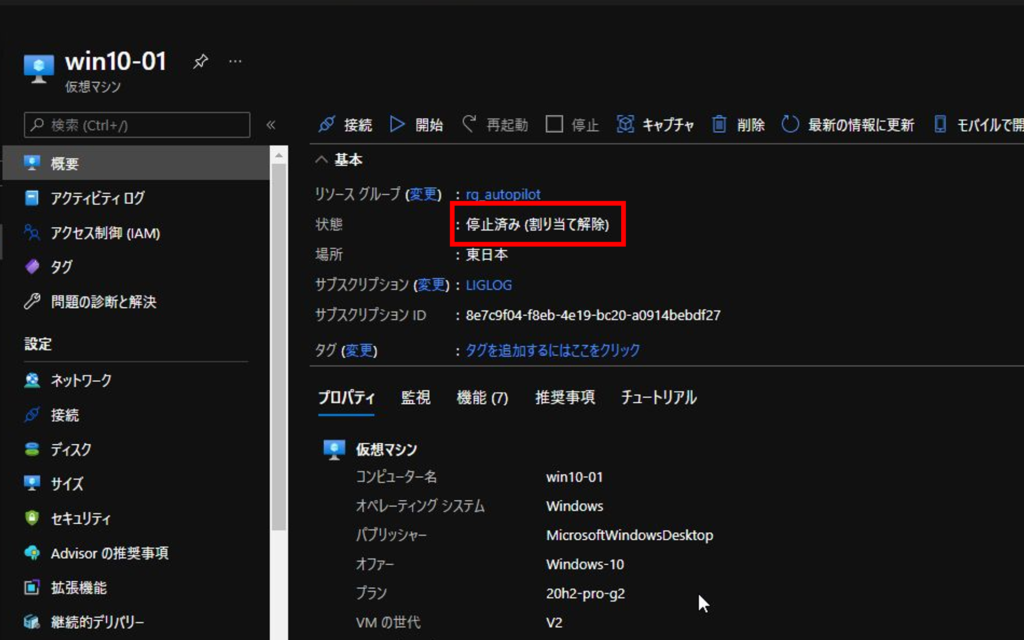
2.「ディスク」-「デバイス名」をクリックします。
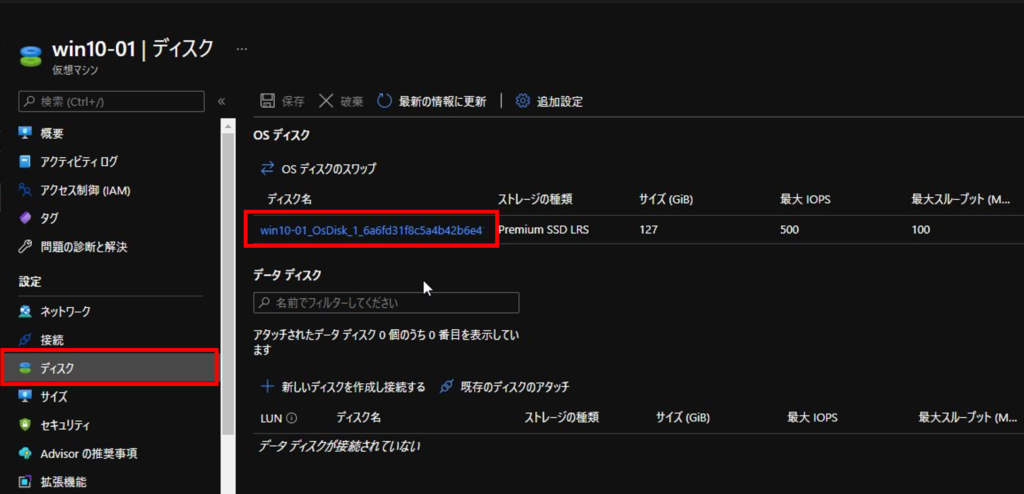
3.「スナップショットの作成」をクリックします。
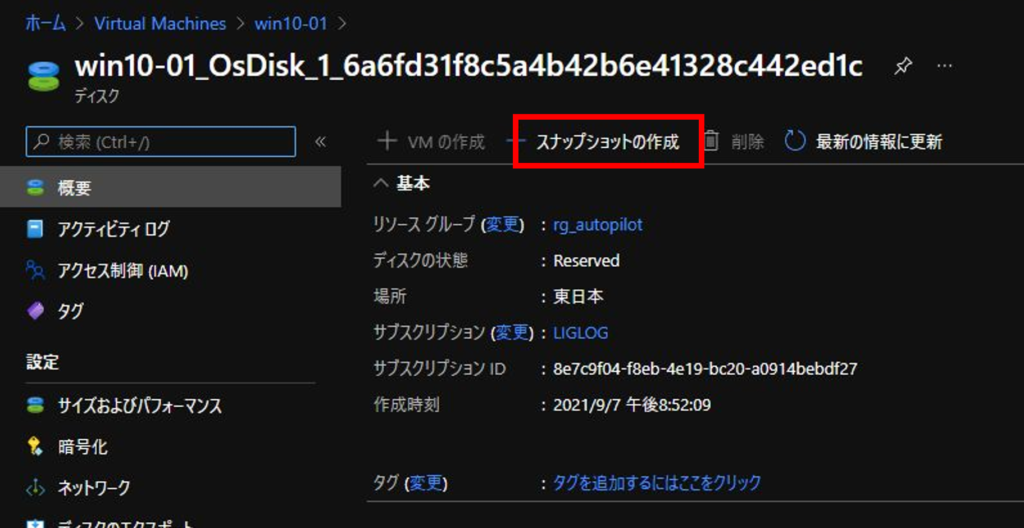
4.下記の通り設定し、「次:暗号化」をクリックします。
| 項目 | 値 |
|---|---|
| 名前 | 任意の値 |
| スナップショットの種類 | フル ※ストレージコストを最適化する場合は「増分」を選択、「増分」の場合は自動的にHDDに保存される |
| 記憶域の種類 | Standard HDD ※パフォーマンスを求めない場合はHDDを選択 |
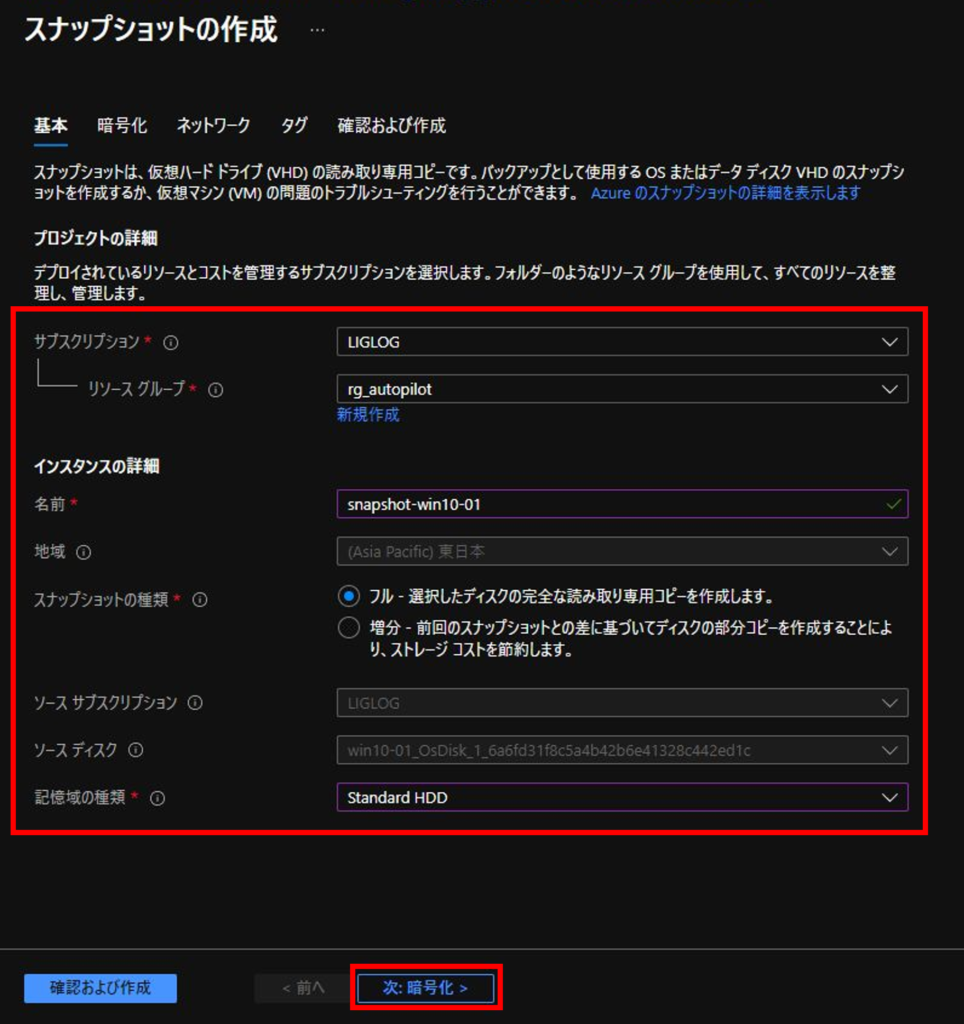
5.下記の通り設定し、「次:ネットワーク」をクリックします。
| 項目 | 値 |
|---|---|
| 暗号化の種類 | (既定)プラットフォームマネージドキーを使用した保存時の暗号化 |
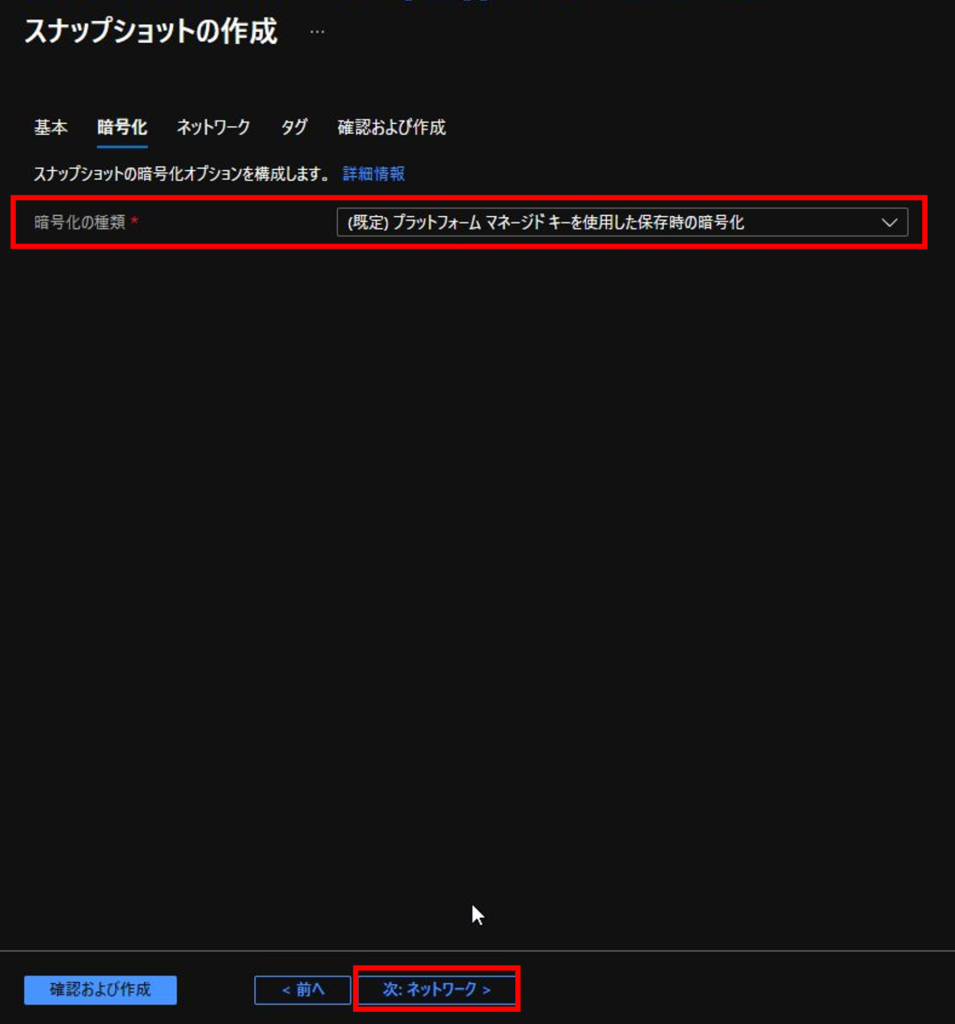
6.下記の通り設定し、「次:タグ」をクリックします。
| 項目 | 値 |
|---|---|
| 接続方法 | すべて拒否 ※サブスクリプション間で移動する場合などはパブリックを選択 |
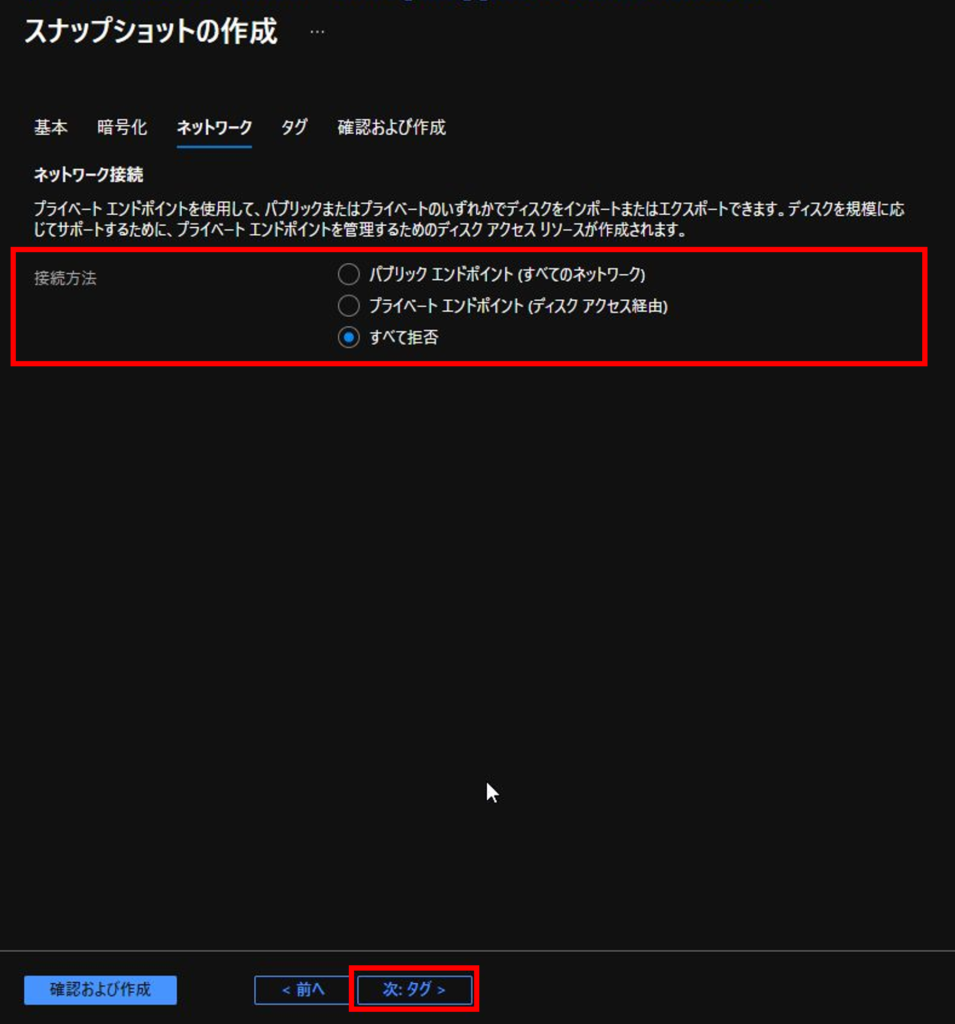
7.任意のタグを設定し、「次:確認および作成」をクリックします。

8.「作成」をクリックします。
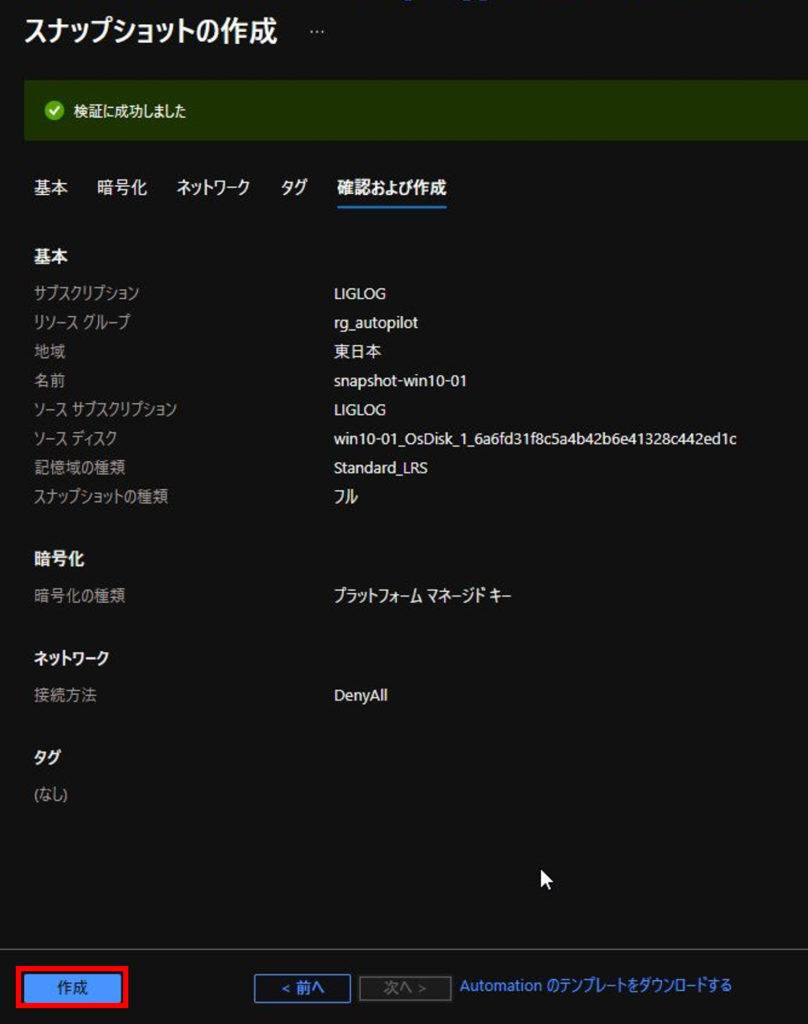
9.「デプロイが完了しました」と表示されることを確認します。
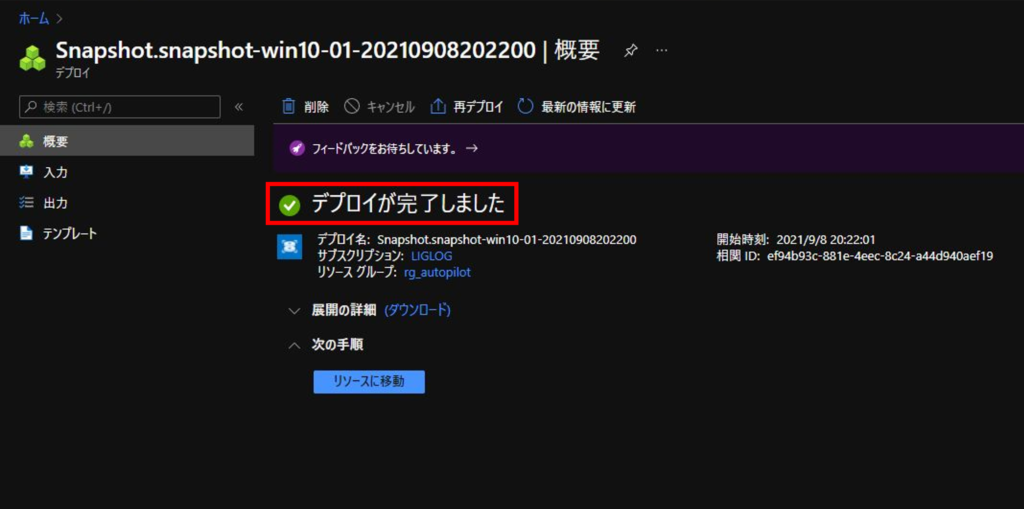
Azure上のVMのスナップショットを取得する手順については以上です。
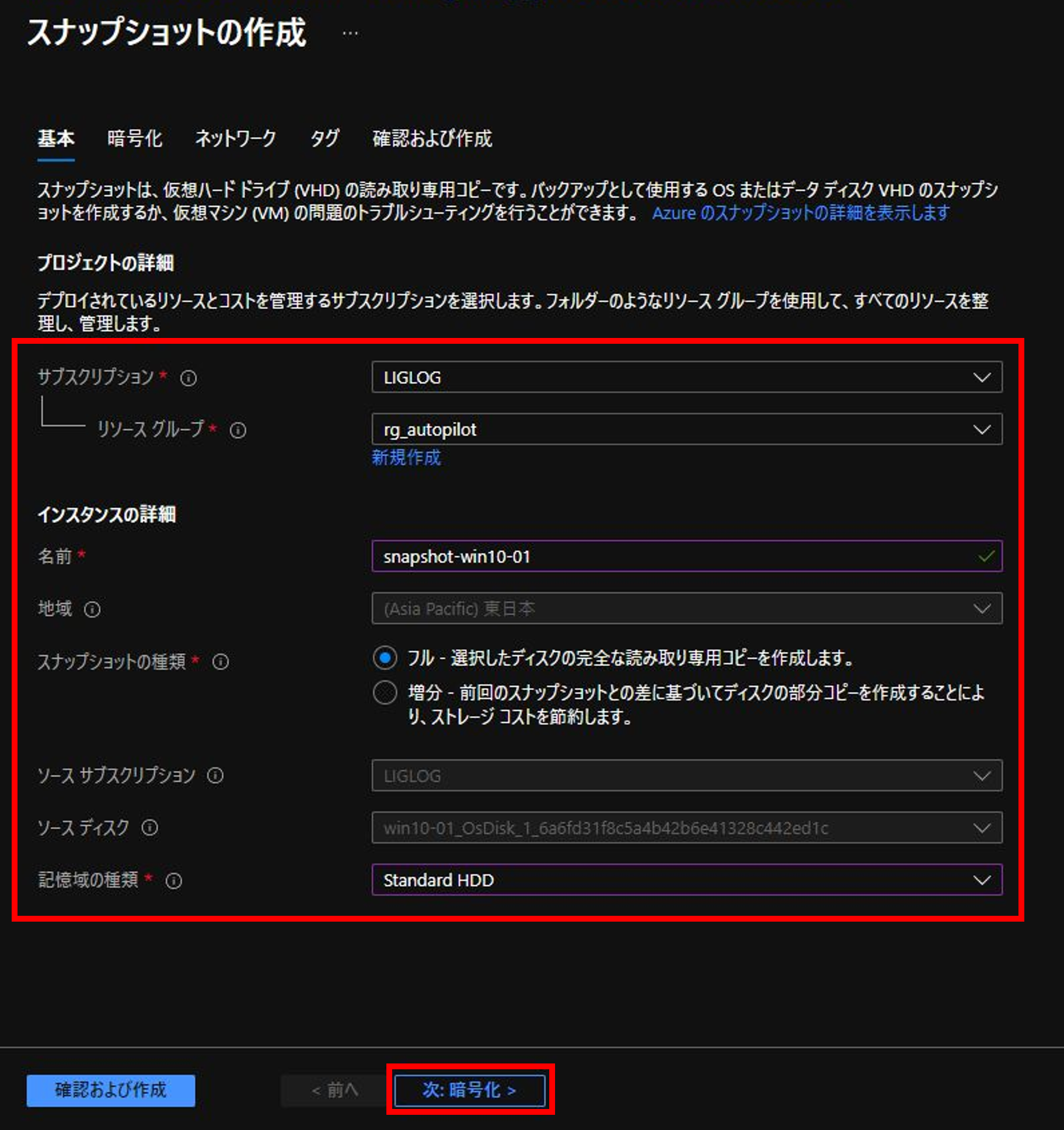
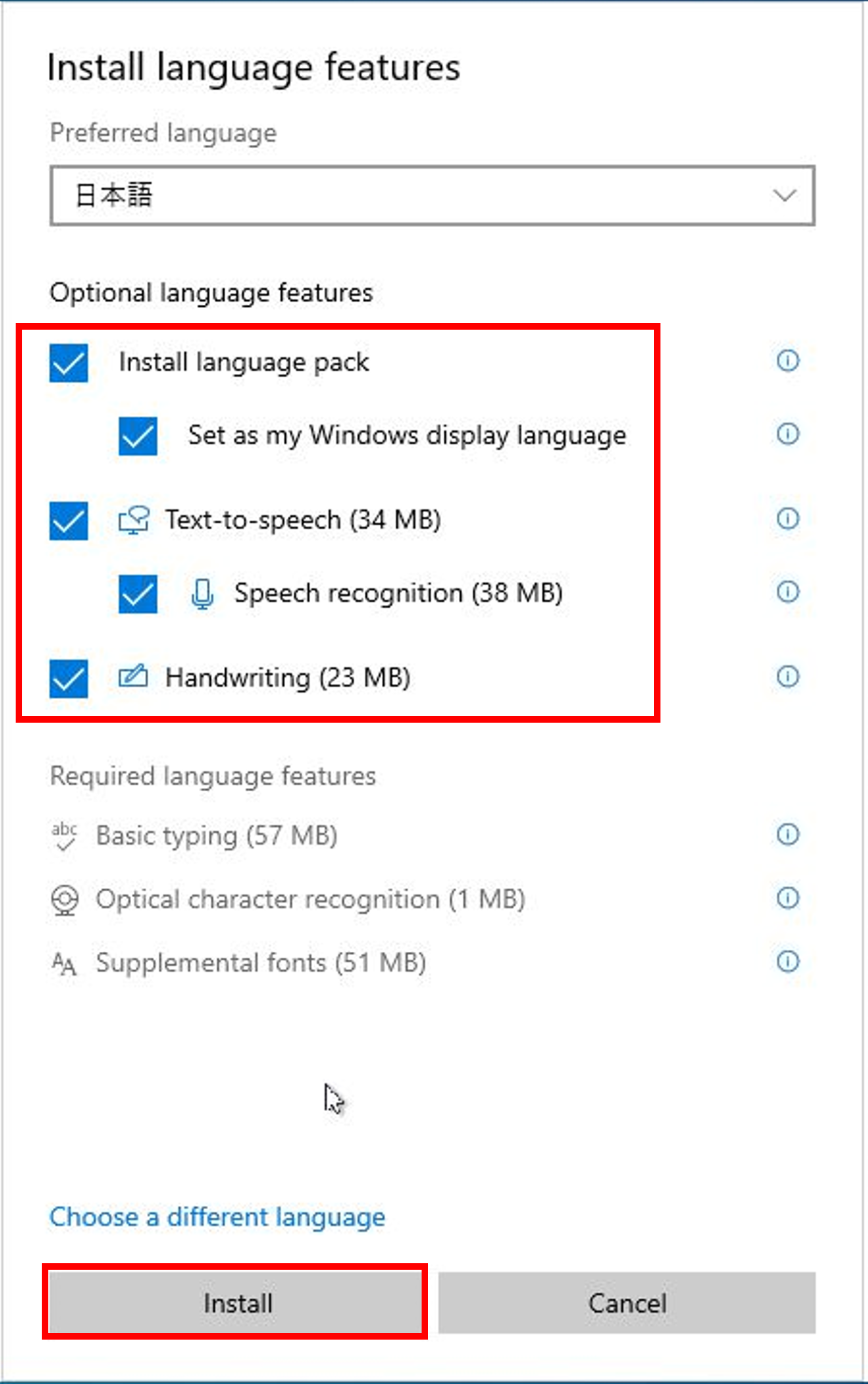
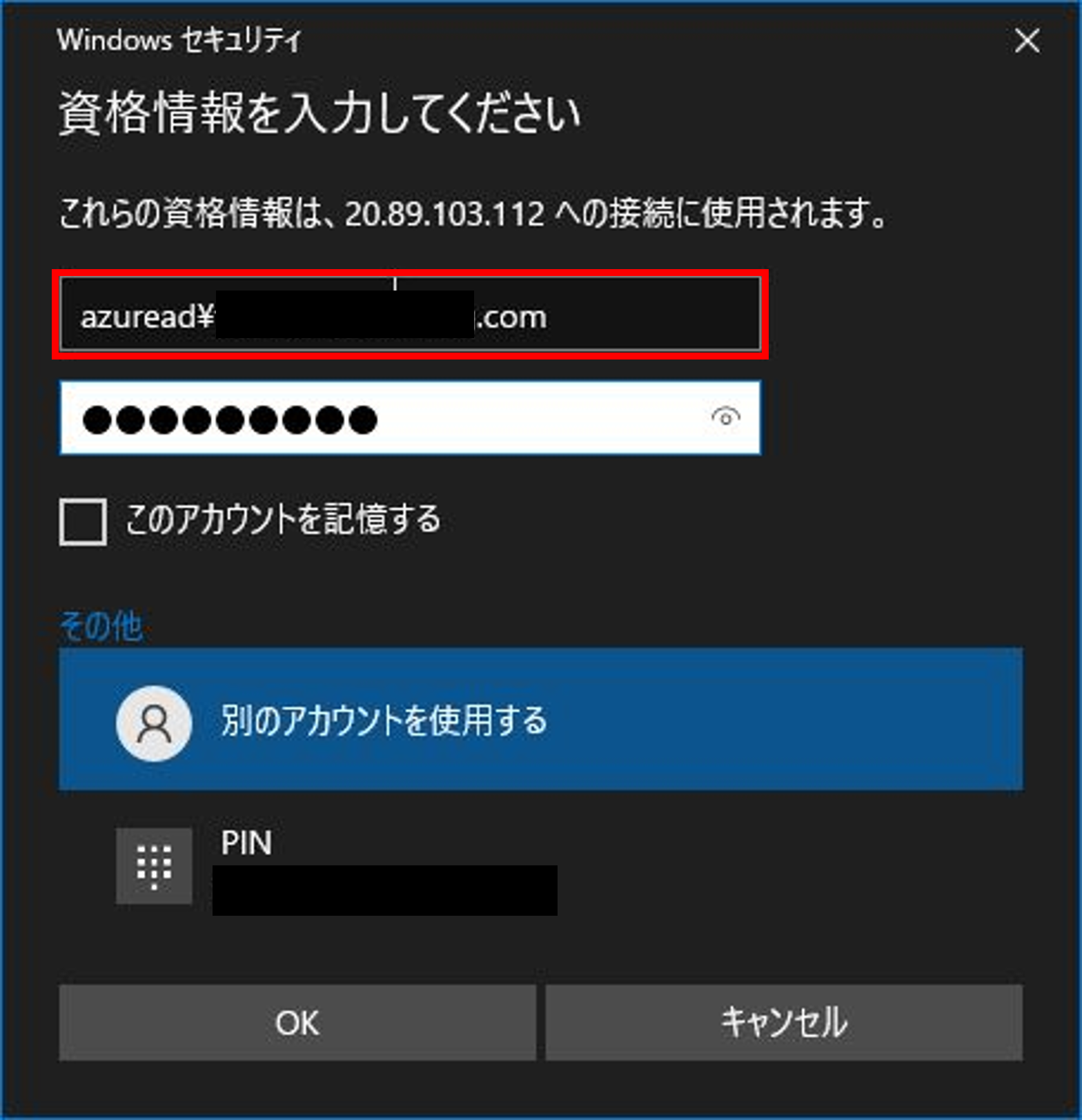
コメント